安装Xp和Win7双系统方法汇总(图文教程)
如何在一个硬盘中装XP和WIN7双系统

12、重启电脑,就会看到XP和WIN7两个启动项,双系统完成。
11、点“查看Boot.ini”,改成[boot loader]
defauБайду номын сангаасt=multi(0)disk(0)rdisk(0)partition(1)\windows
timeout=8
[operating systems]
multi(0)disk(0)rdisk(0)partition(1)\windows="Microsoft Windows XP x86 " /fastdetect
6、双击“手动GHOST”。
7、点Local-Partition-Fron Image,在上面的下拉箭头中找到U盘中XP的GHO文件,点OK,安装XP到C盘,重启电脑。
8、重复安装XP的过程,只是选择WIN7的GHO文件,安装到D盘。
9、重启电脑,这是只有进入XP的选项,进入XP系统。
10、打开“启动项修复.EXE”,点自动修复。
C盘装XP,D盘装WIN7,而且是先装低版本,后装高版本。
1、插入U盘(内含老毛桃U盘启动系统)。
2、按F8,然后选择从U盘启动电脑。
3、按1进入老毛桃WIN03PE增强版。
4、双击“分区工具DiskGenius”。
5、右击硬盘,选择“快速分区”,这里要分两个主分区,格式为NTFS,格式化。
安装XP系统 W7系统、XP+W7双系统《系统珍棒》
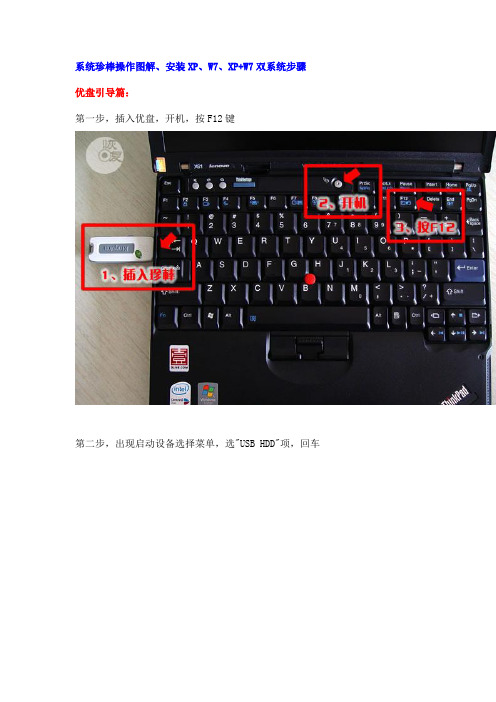
系统珍棒操作图解、安装XP、W7、XP+W7双系统步骤优盘引导篇:第一步,插入优盘,开机,按F12键第二步,出现启动设备选择菜单,选"USB HDD"项,回车第三步,出现【系统珍棒】启动欢迎界面,说明优盘引导成功第四步,稍等约半分钟,进入【系统珍棒】操作界面操作界面动态预览:硬盘分区篇:1、9个红色小按钮为系统预置自动分区方案,请按需选择。
2、具备一定分区知识的用户也可选择“自主分区”,手动设定硬盘分区的个数和大小。
3、强烈建议初级用户选择自动分区以防止误操作,此举将完全重建硬盘分区表,请事先备份重要资料及文档。
4、如果您不想改变现有分区状况、且确认当前硬盘第一分区即为已激活的主引导分区,可跳过硬盘分区步骤直接进入恢复系统操作。
自主分区指南:恢复系统篇:恢复系统没有任何手动操作,您所要做的就是“点击按钮”,选择“WinXP”或“Win7”,确认系统恢复进行中,稍等片刻(2-8分钟,时间长短由对应的机型系统决定)系统恢复完成自动弹出提示框,拔掉优盘然后点【确定】,电脑将立刻重启,马上进入纯净快捷的专属系统,驱动及相关应用程序已装配完毕,即刻投入使用。
“自备镜像恢复系统”功能允许用户使用自备GHOST文件恢复系统至C盘,请事先将自备镜像改名为"sys.gho"并拷贝至优盘【U-SYSTEM】文件夹下。
备份还原篇:1、此功能允许用户自主备份系统当前状态于硬盘最后一个分区上,生成的镜像文件存放于硬盘最后一个分区的【system】文件夹(自动生成)内,文件名为MYSYS.HFP。
2、在需要的时候用【系统珍棒】启动电脑点击"还原系统"按钮,会自动将之前备份的系统镜像恢复至主引导C盘。
(请勿擅自移动system文件夹路径或改名)。
高级工具篇:进入高级工具操作界面,集成手动GHOST、资源管理器(可在系统崩溃无法启动时备份资料用)、Windows密码破解、虚拟光驱、磁盘精灵、磁盘医生、数据恢复、Everest系统信息查询、显示屏检测、硬盘检测、CPU检测、内存检测、键盘检测、系统稳定性测试等多款实用系统辅助工具,具体用法和功能还请各位朋友自己实践学习。
一台电脑怎么装win7和xp两个系统
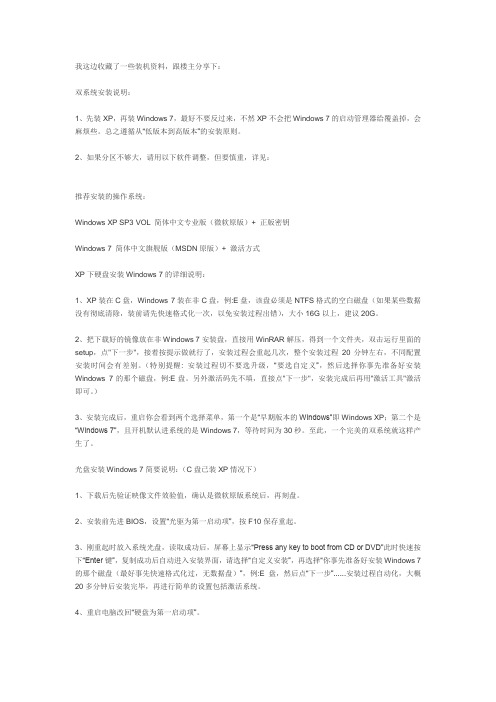
我这边收藏了一些装机资料,跟楼主分享下:双系统安装说明:1、先装XP,再装Windows 7,最好不要反过来,不然XP不会把Windows 7的启动管理器给覆盖掉,会麻烦些。
总之遵循从“低版本到高版本”的安装原则。
2、如果分区不够大,请用以下软件调整,但要慎重,详见:推荐安装的操作系统:Windows XP SP3 VOL 简体中文专业版(微软原版)+ 正版密钥Windows 7 简体中文旗舰版(MSDN原版)+ 激活方式XP下硬盘安装Windows 7的详细说明:1、XP装在C盘,Windows 7装在非C盘,例:E盘,该盘必须是NTFS格式的空白磁盘(如果某些数据没有彻底清除,装前请先快速格式化一次,以免安装过程出错),大小16G以上,建议20G。
2、把下载好的镜像放在非Windows 7安装盘,直接用WinRAR解压,得到一个文件夹,双击运行里面的setup,点"下一步",接着按提示做就行了,安装过程会重起几次,整个安装过程20分钟左右,不同配置安装时间会有差别。
(特别提醒: 安装过程切不要选升级,“要选自定义”,然后选择你事先准备好安装Windows 7的那个磁盘,例:E盘。
另外激活码先不填,直接点"下一步",安装完成后再用"激活工具"激活即可。
)3、安装完成后,重启你会看到两个选择菜单,第一个是“早期版本的Windows”即Windows XP;第二个是“Windows 7”,且开机默认进系统的是Windows 7,等待时间为30秒。
至此,一个完美的双系统就这样产生了。
光盘安装Windows 7简要说明:(C盘已装XP情况下)1、下载后先验证映像文件效验值,确认是微软原版系统后,再刻盘。
2、安装前先进BIOS,设置“光驱为第一启动项”,按F10保存重起。
3、刚重起时放入系统光盘,读取成功后,屏幕上显示“Press any key to boot from CD or DVD”此时快速按下“Enter键”,复制成功后自动进入安装界面,请选择“自定义安装”,再选择“你事先准备好安装Windows 7的那个磁盘(最好事先快速格式化过,无数据盘)”,例:E盘,然后点“下一步”......安装过程自动化,大概20多分钟后安装完毕,再进行简单的设置包括激活系统。
ghost装win7,xp双系统
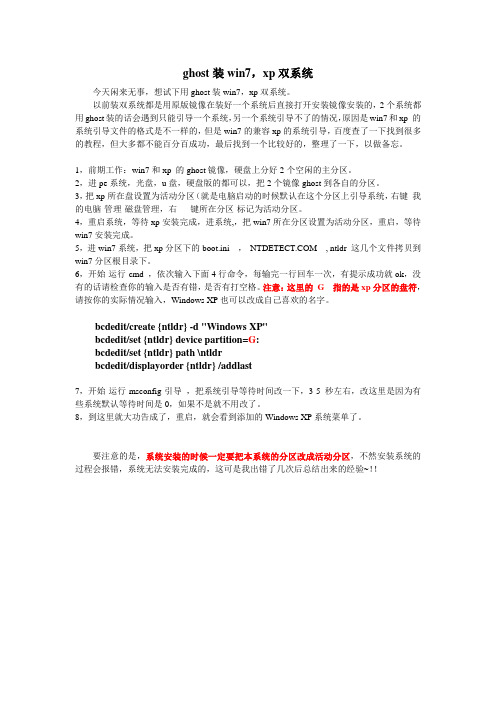
ghost装win7,xp双系统今天闲来无事,想试下用ghost装win7,xp双系统。
以前装双系统都是用原版镜像在装好一个系统后直接打开安装镜像安装的,2个系统都用ghost装的话会遇到只能引导一个系统,另一个系统引导不了的情况,原因是win7和xp 的系统引导文件的格式是不一样的,但是win7的兼容xp的系统引导,百度查了一下找到很多的教程,但大多都不能百分百成功,最后找到一个比较好的,整理了一下,以做备忘。
1,前期工作:win7和xp 的ghost镜像,硬盘上分好2个空闲的主分区。
2,进pe系统,光盘,u盘,硬盘版的都可以,把2个镜像ghost到各自的分区。
3,把xp所在盘设置为活动分区(就是电脑启动的时候默认在这个分区上引导系统,右键我的电脑-管理-磁盘管理,右键所在分区-标记为活动分区。
4,重启系统,等待xp安装完成,进系统,,把win7所在分区设置为活动分区,重启,等待win7安装完成。
5,进win7系统,把xp分区下的boot.ini , , ntldr 这几个文件拷贝到win7分区根目录下。
6,开始-运行-cmd ,依次输入下面4行命令,每输完一行回车一次,有提示成功就ok,没有的话请检查你的输入是否有错,是否有打空格。
注意:这里的G 指的是xp分区的盘符,请按你的实际情况输入,Windows XP也可以改成自己喜欢的名字。
bcdedit/create {ntldr} -d "Windows XP"bcdedit/set {ntldr} device partition=G:bcdedit/set {ntldr} path \ntldrbcdedit/displayorder {ntldr} /addlast7,开始-运行-msconfig-引导,把系统引导等待时间改一下,3-5秒左右,改这里是因为有些系统默认等待时间是0,如果不是就不用改了。
8,到这里就大功告成了,重启,就会看到添加的Windows XP系统菜单了。
win7和xp双系统教程
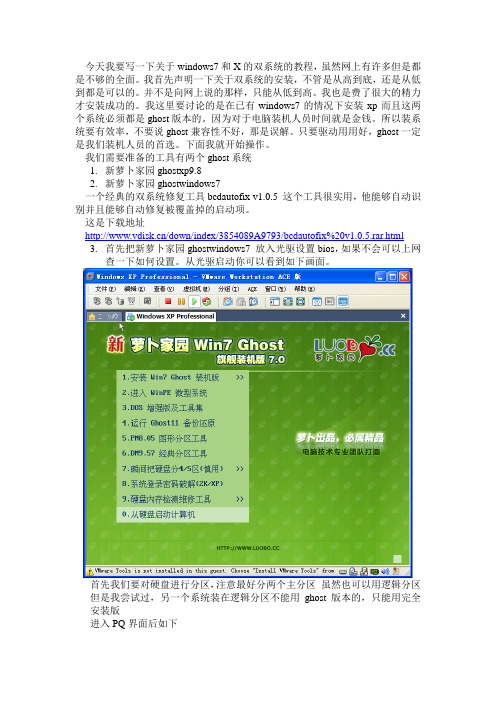
今天我要写一下关于windows7和X的双系统的教程,虽然网上有许多但是都是不够的全面。
我首先声明一下关于双系统的安装,不管是从高到底,还是从低到都是可以的。
并不是向网上说的那样,只能从低到高。
我也是费了很大的精力才安装成功的。
我这里要讨论的是在已有windows7的情况下安装xp而且这两个系统必须都是ghost版本的。
因为对于电脑装机人员时间就是金钱。
所以装系统要有效率,不要说ghost兼容性不好,那是误解。
只要驱动用用好,ghost一定是我们装机人员的首选。
下面我就开始操作。
我们需要准备的工具有两个ghost系统1.新萝卜家园ghostxp9.82.新萝卜家园ghostwindows7一个经典的双系统修复工具bcdautofix v1.0.5 这个工具很实用,他能够自动识别并且能够自动修复被覆盖掉的启动项。
这是下载地址/down/index/3854089A9793/bcdautofix%20v1.0.5.rar.html3.首先把新萝卜家园ghostwindows7 放入光驱设置bios,如果不会可以上网查一下如何设置。
从光驱启动你可以看到如下画面。
首先我们要对硬盘进行分区,注意最好分两个主分区虽然也可以用逻辑分区但是我尝试过,另一个系统装在逻辑分区不能用ghost版本的,只能用完全安装版进入PQ界面后如下C盘10G,主分区,NTFS格式,设置为活动,安装GHOST windows7D盘8G,主分区,NTFS格式,安装GHOST XP。
首先建立一个大小为10G的主分区,NTFS格式。
再建立一个大小为8G的主分区,NTFS格式其余的就分为逻辑分区当然我是在虚拟机里做的具体的分区情况可以按照自己的硬盘的实际情况。
设置12G主分区为活动的并取消8G主分区在设置12G主分区激活后的自动隐藏,点击“执行”完成后,退出PQ,并重新启动电脑。
CMOS中仍然保持光盘启动设置为首选项。
系统启动后,出现GHOSTWINDOW7启动菜单,此处选择安装ghostwin7装机版这样GHOSTWIN7将GHOST到大小为12G的激活主分区上,GHOST 开始工作,将近7G的系统需要GHOST,所以时间要长一些,大概30几分钟左右,耐心等待GHOST过程。
安装Win7及WinXP双系统教程

安装Win7及WinXP双系统教程[图]忙里偷闲写了这篇文章,尽管现在安装双系统的方法很多,当然它并不是简便的方法,我的目的是为了能让更多的朋友看懂它,能最终拥有自己的双系统。
装系统前必读:1.现在不少预装Win7系统的笔记本不支持XP2.最好先装XP再装Win7,如果两个都是Ghost版,应该不用分先后,已亲测!装系统前准备:1.XP系统我选择:YlmF_XP3_YN9.9,2.Win7系统我选择:cn_windows_7_ultimate_x32_dvd_x15-66043开始安装系统1.运行XP安装盘,进入PE系统我这里用YlmF_XPSP3_YS8.0F进入PE系统(因我所下载的YlmF_XP3_YN9.9进入PE系统提示出错,不知道是不是所有的都是这样)。
2.对硬盘进行分区我这里用硬盘空间为60G,主分区分两个,第一个主分区装Win7,分配30G,第二主分区装XP,分配10G,剩余作为逻辑分区并建立成一个分区(逻辑分区可根据自己硬盘大小及需要分成多个分区)。
(1)进入PE系统后,点击开始-->程序-->常用工具-->硬盘分区,运行PM。
在我接触PE系统之前,更确切的说在接触Win7之前,我用PartitionMagic已经十多年,感觉它对硬盘的分区,以及活动分区切换上,还是能让我得心应手的,在电脑上装上Win7之后,Win7教程():用WinPE安装Win7及WinXP双系统教程[图](2)PartitionMagic老会出现加载分区出错,有时候即使能加载,但是分区图例关于分区已使用及余下空间显示不正确,这时候我发现在这个新的系统出现后,它已经不能再胜任了,我试过若干分区软件,发现PE 系统下的这个分区软件,感觉蛮好,操作和PartitionMagic一样简便。
下面我用一个空间为60G的空盘为例,教大家如何对硬盘进行分区。
(2)建立第一个主分区。
在自由空间上方点右键,选择创建,主分区,空间30G,用来装Win7系统。
安装Xp和Win7双系统方法汇总(图文教程)

安装Xp和Win7双系统方法汇总(图文教程)如何安装Xp和Win7双系统---方法汇总这里只介绍安装xp和windows7的双系统(因为Vista速度上远远不如xp,在华丽、稳定、实用、版本上又不如windows7,所以我觉得xp和Vista、Vista 和windows7是没有必要安装这样的双系统),而且是xp和win7在不同的分区,因为以后重装任一个系统也容易,或者后悔了可以删除其中的一个系统一较为容易。
xp和windows7双系统分为三两种情况,相信一定有适合你的方案。
我们的目标是:让Win7+XP和谐共处!具体如下:情况一:在windows7系统下安装xp(包括传统慢安装的2种方法和ghost安装的方法)情况二:在xp系统下安装windows7情况三:最佳方案——独立双系统安装情况一、在windows7系统下安装xp(包括传统慢安装的2种方法和ghost安装的方法):相信很多买了新电脑的用户都是预装的Win7操作系统,用起来老不习惯,不爽,想用XP系统,但又舍不得出厂的正版windows7,因此就需要在Win7下安装XP双系统。
准备工作:首先,需要准备一个用于安装XP系统的主分区。
建议在Win7系统中,用磁盘管理器创建。
例如我们选择的创建H盘。
右键点击计算机--管理--磁盘管理--然后用鼠标单击某磁盘分区(如果有其它选择的话,不倡议从系统盘中划空间新建分区),在弹出的菜单当选择“紧缩卷”,系统会弹出一个提醒框,示知用户系统正在获取能够紧缩的空间。
图2上图中的提醒信息所说的“查询卷以获取可用紧缩空间”,其实就是系统在检测当前分区还有大空间能够被朋分出来,让用户新建磁盘分区。
等到呈现上图所示的界面时(也就是系统检测后得出能够建新分区的空间巨细),单击“紧缩”按钮。
稍候你就会发现,Windows 7以绿色标识的新空间了(如下图)。
从图中能够看出,当前可建新分区的空间为91.6GB,鼠标右键单击基本磁盘的未分配区域,然后左键单击“新建分区”,依次单击“下一步”、“主分区”、“扩展分区”或“逻辑驱动器”,这里我们选“主分区”,然后按照屏幕上的指示操作。
window xp和win7等双系统安装教程汇总
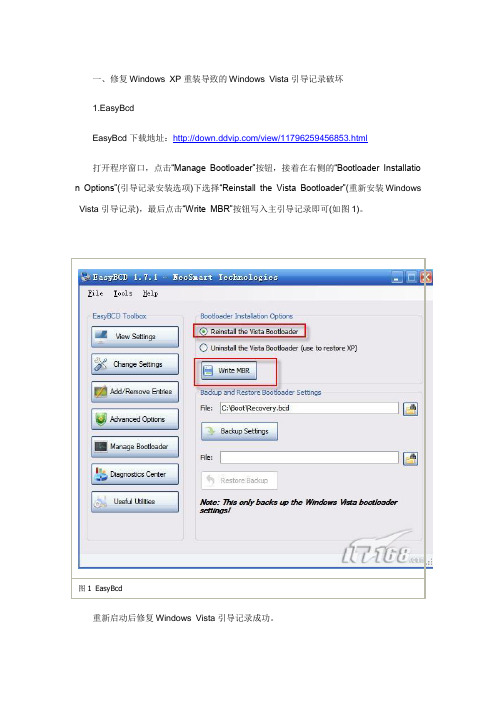
一、修复Windows XP重装导致的Windows Vista引导记录破坏1.EasyBcdEasyBcd下载地址:/view/11796259456853.html打开程序窗口,点击“Manage Bootloader”按钮,接着在右侧的“Bootloader Installatio n Options”(引导记录安装选项)下选择“Reinstall the Vista Bootloader”(重新安装Windows Vista引导记录),最后点击“Write MBR”按钮写入主引导记录即可(如图1)。
图1 EasyBcd重新启动后修复Windows Vista引导记录成功。
2.VistaBootPro(点击下载)运行程序后,点击上方的“System Bootloader”按钮,这时出现了System Bootloader Maintenance(系统引导维护)的提示,在“Choose a System Bootloader to install”(选择安装的系统引导方式)下选择“Windows Vista Bootloader(Unintall Legacy Bootloader)”即“W indows Vista引导记录(卸载以前Windo版本ws引导记录)”;接着在“System Bootload er I nstall Options”(系统引导记录安装选项)下选择“System Partitiong”(系统分区),最后,点击下方的“Install Bootloader”按钮即可(如图2)。
图2 VistaBootPro重新启动后,可以顺利进入Windows Vista。
3.Windows Vista安装光盘使用Windows Vista安装光盘启动后,按任意键即可进入Windows Vista的安装状态。
在安装Windows Vista的窗口点击“下一步”按钮(如图3),这时会进入如图4的Windows Vista安装窗口,在其下方点击“修复计算机”链接即可进入Windows Vista的修复环境,马上开始自动查找已经安装的Windows Vista,查找到Windows Vista后(如图5)可以点击“下一步”按钮进入(Windows Recovery Environment 即Windows 恢复环境)(如图6),这时可以点击“启动修复”链接进行Windows Vista引导的修复。
已有XP,安装Win7,形成双系统(简明步骤)

已有XP,安装Win7,形成双系统(简明步骤)
注:网上有更详细、用语更规范的教程
•下载Win7.iso(重要:选择安装版,非ghost版)
•在XP中划出30G以上的空盘,格式化(我的电脑 管理--磁盘管理)•在XP环境下,用虚拟光驱载入Win7,选择自定义安装(重要:必须选择自定义安装),将Win7安装在上面的空盘中
•安装过程中会重启,并要求填入密钥(根据下载的Win7版本,从网上找)•按提示下载Win7的更新和补丁
•用驱动人生等安装必要的驱动更新
•安装必要软件,有些XP环境中的软件在Win7中还能用,不必在Win7环境下安装
•双系统会在开机后有选择界面,默认在30s后自动进入Win7(可选择进入XP)。
windows7安装双系统(win7下面安装XP,XP下面安装win7)方法

AcronisDiskDirectorSuite是一套强大的硬盘管理工具,
它可以分区管理和在不损失资料的情况下对现有硬盘进行重新分区或优化调整,
磁盘分区,磁盘分割,磁盘切分,磁盘合并,磁盘删除,盘符修改,新增分区(可以选择新分区的创建格式,和类型)。
如果你觉得那个磁盘空间不足或者太大,那么你就可以利用他随意进行减小和扩展。
如果没有以前的系统的选择了,就需要修复启动项了
相关软件方法网上很多。
二。windows7(或者vista)下面安装XP:
这是我最想分享的心得,我没有安装2000等版本,应该也差不多 吧,我想大家也应该是想安装XP吧。
在装好win7之后想装XP形成双系统,最简单的就是下载一个非 GHOST的XP原版,网上可以下载,推荐一个地址:
/d/windows7%e5%90%af%Байду номын сангаас5%8a%a8%e9%a1%b9%e4%bf%ae%e5%a4%8d.zip/087f37ec5acdd16f94e9ffcf1497a7e70da95917a3ae0300
对了,在这里我推荐一个非常好的硬盘管理软 件:AcronisDiskDirector10
一。在XP,VISTA。2000等系统下面安装 windows7:
这个还是比较简单的,一般大家都会。因为安装win7的时候有一 个安装位置选择,自己选择非已有系统的所在盘就可以了,安装好了之后启动电脑就会有两个系统选择项,一个是windows7,一个是earlier verison windows(早期版本windows,就是你安装双系统前的系统)
想增加一个分区或者多个分区也变得非常简单。
最重要的是它不损失资料,一切都是由剩余空间来利用。
XP和WIN7双系统

最好是先安装xp,然后再安装win7。
这样是最简单的如果反过来后安装xp的话,就会覆盖win7的引导文件,导致win7无法启动,需要做引导修复就正常情况安装xp,然后再悬着硬盘安装win7到另一个盘,就没什么问题了安装XP WIN7双系统有两种:一是各在一个盘,二是,它们的安装方法如下:各在一个盘的安装方法:一是先安装XP,再安装win7。
二是先安装win7,再安装xp。
然后修改启动菜单。
在同一个盘的安装方式:首先要把xp安装包做成一个无人值守安装包(注意:改变它的安装路径,就是把系统安装到根目录文件夹下,而不是C盘根目录下,即把原来C盘下的Windows,Program Files,Documents and Settings三个文件夹安装到C:\WinXP 目录下。
第一步:修改文件1.修改WINNT.SIF文件修改ISO文件中,I386文件夹内INNT.SIF文件,用记事本打开在文件中找到[Unattended]将其下的TargePath=“Windows”修改为TargetPath="\WinXP\Windows",同时在其下添加ProgramFilesDir="\WinXP\Program Files"和CommonProgramFilesDir="\WinXP\Program Files\Common Files"并保存。
2.修改HIVESFT.INF文件修改在I386文件夹内的另一个HIVESFT.INF文件,同样用记事本打开。
找到DEFAULT_PROFILES_DIR="%SystemDrire%Documents and Settings"将其修改为DEFAULT_PROFILES_DIR="%SystemDrive%\WinXP\Documents and Settings")然后再:一是先安装XP,再安装win7。
xp和win7双系统安装图解
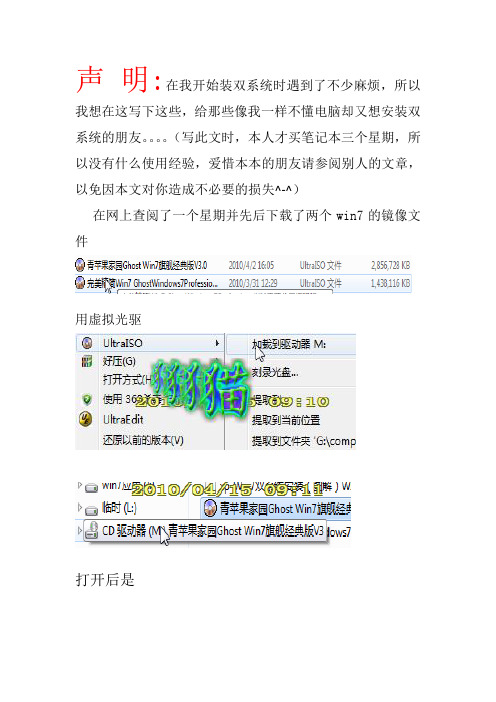
声明:在我开始装双系统时遇到了不少麻烦,所以我想在这写下这些,给那些像我一样不懂电脑却又想安装双系统的朋友。
(写此文时,本人才买笔记本三个星期,所以没有什么使用经验,爱惜本本的朋友请参阅别人的文章,以免因本文对你造成不必要的损失^-^)在网上查阅了一个星期并先后下载了两个win7的镜像文件用虚拟光驱打开后是而不是网上n多教程上所说的后来无意中才找到一篇关于这个问题的一些小片段(被那些教程淹没了。
)才知道我下的是还原版的只能做成单系统,也就是把原来的系统(我的XP)给清除了,安成win7了(不是覆盖。
是先格后装。
)要下载安载版的,不知道网上有没有,我不会找,没找到,而且去网吧下那两个win7的镜像文件就花了20多块钱的网费,不值!最后8块钱买了张盗版光盘,很轻松就装上双系统了,只是有几个要注意的地方,就是网上铺天盖地的教程上说的,我在这综合如下:1、硬盘空间准备。
安装Win7系统的分区一般要>20G,且为NTFS格式。
(可另分一个10~20G的盘专门用来存放以后安装的程序,我的如下:)2、装成双系统后Win7所需文件准备。
如下都是在网上能下到的。
①好压(要.exe的)用来解压其他文件,我的光盘就没带win RAR 或ZIP.②win7激活工具(有钱的就支持正版,微软做这个东西也不容易.)③win7梦幻桌面开启补丁和3D窗口转换④这个要连网去更新你的驱动,一共8项,主要是装芯片,显卡和声卡驱动,最好全部下完了再装,每装完一个驱动会提示你重启电脑,最好全部装完了再重启,下载慢的话,在驱动精灵界面里的那个驱动上点一下,右上方会有个更多地址下载,用迅雷下。
3.开始安装:①把光盘放进去,开机,出现电脑品牌的商标时,笔记本按F2,台式机按Delete(台式电脑建议慎重参考本文,我是菜猫,且没试过,有个别地方按键设置不一样,比如怎样把光盘启动设置为第一启动项。
)用方向右键至Boot(不是网上说的那个第二个菜单advanced bios features,台式机可能是这样的吧!没试过)用方向键选择CD-ROM或有CD两个字母的那一项,不同品牌的笔记本其下面的界面有些差别, 华硕笔记本:回车,回车,回车,把CD-ROM设为first boot device;联想笔记本:用F5或F6把CD-ROM调到最上面,(原来在第二),按F10保存并重启,进入光盘启动。
双主分区硬盘安装WIN7XP双系统+修改WIN7系统盘盘符

一、XP下双主分区安装win71、有两个主分区,分别为R:\和C:\,其中C:\为第二主分区,设置为活动,是XP的系统盘。
2、“管理”——》“磁盘管理”将R:\设置为活动,用虚拟光驱“UltralISO”装载WIN7的光盘映像到X:\,DOS下“X:\boot\bootsect /nt60 sys”,再“X:\setup”出现安装界面……3、20分钟后,WIN7完成安装,(但发现WIN7的系统盘符还是XP下的R:\)4、安装boot think”引导双系统,或者在win7下用BCD+mbr引导。
二、修改WIN7系统盘盘符如何将win7的系统盘盘符R:\修改为C:\?A、“磁盘管理”中无法修改系统盘盘符B、单纯在HKEY_LOCAL_MACHINE\SYSTEM\MountedDevices下修改系统盘挂载的盘符是不够的,因为挂载之后还有好多.dll文件因为路径改变而没有注册,于是就要从注册表下手,直接修改注册表文件:R:\WINDOWS\system32\config\下的system,software,default,sam, security(XP下会多一个userdiff)等5个无后缀文件。
1、进入XP(以本人的机子为例,也可以试试PE),用十六进制编辑器(本人用HEX Workshop)替换上述5个文件(system,software,default,sam, security)中的”R:”为“C:”,(查找文本字串,ASCII字符串与Unicode字符串都替换一遍)2.按照1中的方法,修改用户配置文件“R\:Documents and Settings\用户名\NTUSER.DAT”3,重启,WIN7中的“R:\”变为“C:\”.(建议修改前备份注册表文件,system,software,default,sam, security,ntuser.dat)一句话,用十六进制编辑器修改注册表文件system,software,default,sam, security,ntuser.dat以达到更改系统盘盘符"R:\"为"C:\"目的。
用u盘安装GHOST版本的双系统(Windows-XP、Windows-7)图文讲解
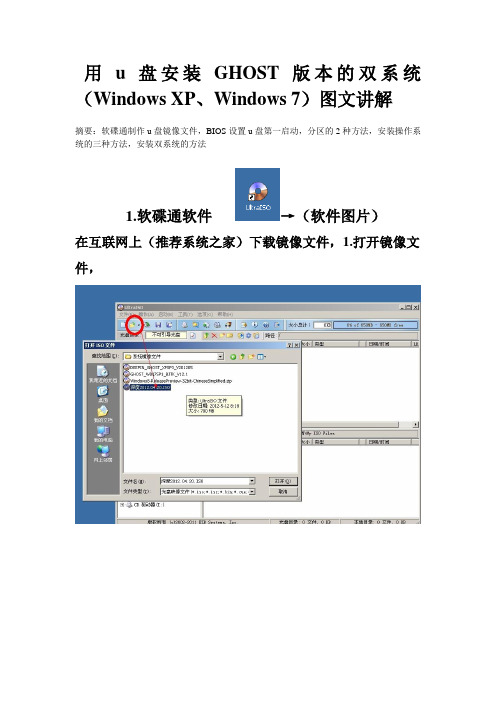
用u盘安装GHOST版本的双系统(Windows XP、Windows 7)图文讲解摘要:软碟通制作u盘镜像文件,BIOS设置u盘第一启动,分区的2种方法,安装操作系统的三种方法,安装双系统的方法1.软碟通软件→(软件图片)在互联网上(推荐系统之家)下载镜像文件,1.打开镜像文件,启动,写入硬盘映像,为保证刻录无误点击刻录校验,便捷启动,写入新的硬盘主引导记录USB-HDD+ 写入.总结:一打开,三写入。
制作一打开:打开镜像文件的位置三写入:写入硬盘,写入硬盘主引导记录,写入执行。
BIOS设置在开机时按下F1/F2/F3/DEL/ESC/ENTER不同的笔记本打开BIOS方法不同,可以一次尝试。
进入BIOS进然后进入里面会看到有+Removable Devices 有的是(USB HDD)这一项按Shift+ “+”/“—”进行调整为第一项然后按F10进行保存。
如果BIOS不是这个版本的,只要在BIOS中找到Boot,然后进行相同的设置就行了。
系统此时会关机重启。
最后就是安装过程了。
首次安装系统的话,为大家介绍一种软件的两种分区的方法。
第一种建立成功如图并保存,重新启动。
第二种介绍三种安装系统的方法第一种第二种方法接下来的选项中直接点击Yes,OK即可。
最后会将系统成功的安装到C盘。
第三种方法点击修复之后就会修复成功,如果没有修复就不用修复了,最后重新启动即可。
安装XP成功。
接下来就是安装Windows 7 了,和Window XP一样,安装的方法是相同的,在安装系统的时候使用的是第二种安装系统的方法,然后安装成功之后重新启动会发现,直接就进入了Windows XP系统,这里就需要我们能做一个引导菜单,在开机的时候会出现一个提示,能让我们对要操作的系统进行选择。
这里我为大家推荐一个软件就是这个软件了,到网上下载这个软件之后,进入XP系统,然后点击修复就可以了。
然后重新启动,好的,双系统就制作完成了。
XP WIN7双系统安装方法图文教程
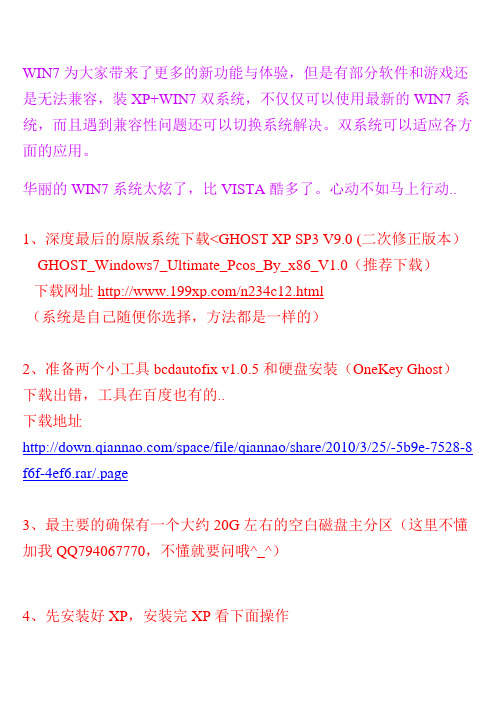
WIN7为大家带来了更多的新功能与体验,但是有部分软件和游戏还是无法兼容,装XP+WIN7双系统,不仅仅可以使用最新的WIN7系统,而且遇到兼容性问题还可以切换系统解决。
双系统可以适应各方面的应用。
华丽的WIN7系统太炫了,比VISTA酷多了。
心动不如马上行动..1、深度最后的原版系统下载<GHOST XP SP3 V9.0 (二次修正版本)GHOST_Windows7_Ultimate_Pcos_By_x86_V1.0(推荐下载)下载网址/n234c12.html(系统是自己随便你选择,方法都是一样的)2、准备两个小工具bcdautofix v1.0.5和硬盘安装(OneKey Ghost)下载出错,工具在百度也有的..下载地址/space/file/qiannao/share/2010/3/25/-5b9e-7528-8 f6f-4ef6.rar/.page3、最主要的确保有一个大约20G左右的空白磁盘主分区(这里不懂加我QQ794067770,不懂就要问哦^_^)4、先安装好XP,安装完XP看下面操作第一步打开bcdautofix v1.0.5 按1 界面自动退出这一步可以不用操作也行第二步打开硬盘安装工具(OneKey Ghost)第三步选择WIN7光盘或将WIN7.ISO加载到虚拟光驱都可以第四步选择win7.GHO文件然后按打开第5步选择空白磁盘主分区不要乱选择不然会覆盖所有文件第6步将WIN7.GHO文件保存到其他盘非系统盘比如我将WIN7安装到F盘你就将文件保存到D\E盘都可以第7步文件复制中......第8步按是系统自动重启第9步重启后自动会选择OneKey GHost第10步GHOST文件恢复中..休息一下。
不做任何操作,继续进入XP第11步进入XP后打开bcdautofix V1.0.5软件按任意键第12步按任意键退出然后重启系统第13步重启一下电脑第14步重启后你会发现菜单里面多了WINDOWS 7 说明引导菜单成功了选择按Tab键移到WINDOWS7选项第15步按回车第16步^_^WIN7启动中......第17步WIN7安装过程第18步WIN7安装过程第19步WIN7安装过程第20步WIN7安装过程第21步系统重启后依然选择WINDOWS 7 回车第22步WIN7启动第23步WIN7登陆画面第24步WIN7桌面第25步设置系统启动菜单选中计算机-右键-属性第26步高级系统设置第27步选择设置第28步这里选择系统启动默认操作系统XP还是WIN7我这里选择WINODWS 7第29步设置系统启动菜单时间第30步重启电脑切换XP系统第31步切换XP系统选择Earlier version of windows(早期WINDOWS)第32步XP系统启动中…第33步XP桌面.说明:XP WIN7双系统就是这么简单祝你成功还有一个问题,有人说重装XP,WIN7无法进入.当你重装XP再一次运行bcdautofix v1.0.5这工具,任意键菜单就自动修复的.以上是本人亲自体验的有什么问题可以联系QQ:794067770。
Windows7与WindowsXP双系统安装方法

Windows 7与Windows XP双系统安装方法随着Windows 7的发布,很多朋友都非常关心如何安装Win 7和XP双系统,特别是如何在Win 7下安装XP系统。
本文将为大家介绍一种实用的Win 7与XP的双系统安装方案,相信一定有适合你的方案。
我们的目标是:让Win 7与XP和谐共处!目前很多人采用的是Ghost方式安装操作系统,如本人,从网上下载光盘镜像,刻录成光盘或放在安装了WinPE的U盘上。
一、分区:硬盘要有两个主分区,第一分区设置为活动分区,用于Win 7,第二分区用于Win XP,其它分区自己随意。
二、先在第一分区上安装Win XP,因为Win xp Ghost文件还原后,第一次启动时,会自动执行很多命令,直接还原到第二分区上,很可能会出错。
选择1,把Win XP安装到第一分区Win XP安装完成后,手动运行Ghost软件,把第一分区上的内容复制到第二分区。
选择分区到分区克隆三、在第二分区上安装Win 7,安装完成后,只能进入Win 7系统,把D盘根目录中三个文件(“ntldr”、“boot.ini”、“”)复制到C盘根目录。
四、进入命令提示窗口,执行以下命令,设置启动项。
注意,每执行一个命令,要看屏幕上提示,如果成功,则继续输入下一条命令,否则请检查刚才的输入是否有误并重新输入bcdedit /create {ntldr} -d "Windows XP"bcdedit /set {ntldr} device partition=D:bcdedit /set {ntldr}path\ntldrbcdedit /displayorder {ntldr} /addlast命令执行情况五、重新启动,就会出现启动菜单,可以自行选择进入Win 7或Win XP系统。
(各位朋友有什么见解或问题,可与本人联系w760404@)。
Xp和Win7双系统怎么安装
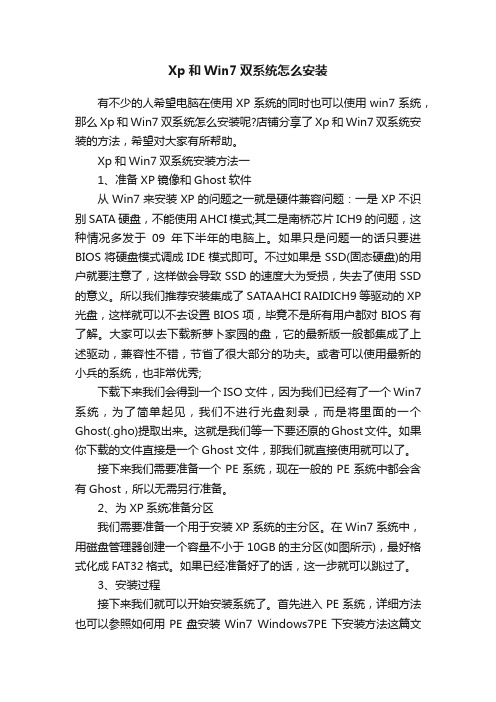
Xp和Win7双系统怎么安装有不少的人希望电脑在使用XP系统的同时也可以使用win7系统,那么Xp和Win7双系统怎么安装呢?店铺分享了Xp和Win7双系统安装的方法,希望对大家有所帮助。
Xp和Win7双系统安装方法一1、准备XP镜像和Ghost软件从Win7来安装XP的问题之一就是硬件兼容问题:一是XP不识别SATA硬盘,不能使用AHCI模式;其二是南桥芯片ICH9的问题,这种情况多发于09年下半年的电脑上。
如果只是问题一的话只要进BIOS将硬盘模式调成IDE模式即可。
不过如果是SSD(固态硬盘)的用户就要注意了,这样做会导致SSD的速度大为受损,失去了使用SSD 的意义。
所以我们推荐安装集成了SATAAHCI RAIDICH9等驱动的XP 光盘,这样就可以不去设置BIOS项,毕竟不是所有用户都对BIOS有了解。
大家可以去下载新萝卜家园的盘,它的最新版一般都集成了上述驱动,兼容性不错,节省了很大部分的功夫。
或者可以使用最新的小兵的系统,也非常优秀;下载下来我们会得到一个ISO文件,因为我们已经有了一个Win7系统,为了简单起见,我们不进行光盘刻录,而是将里面的一个Ghost(.gho)提取出来。
这就是我们等一下要还原的Ghost文件。
如果你下载的文件直接是一个Ghost文件,那我们就直接使用就可以了。
接下来我们需要准备一个PE系统,现在一般的PE系统中都会含有Ghost,所以无需另行准备。
2、为XP系统准备分区我们需要准备一个用于安装XP系统的主分区。
在Win7系统中,用磁盘管理器创建一个容量不小于10GB的主分区(如图所示),最好格式化成FAT32格式。
如果已经准备好了的话,这一步就可以跳过了。
3、安装过程接下来我们就可以开始安装系统了。
首先进入PE系统,详细方法也可以参照如何用PE盘安装Win7 Windows7PE下安装方法这篇文章。
然后我们可以在开始菜单程序中可以找到Ghost。
有关Ghost的使用,由于步骤与Ghost安装Win7完全一样,只是使用的Ghost镜像不同,大家可以参考如何用Ghost安装Win7Win7 Ghost安装方法这篇文章。
